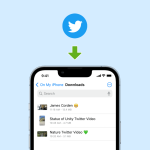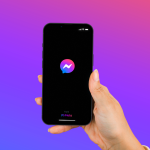Συναντήσατε έναν υπέροχο τροχό στο Instagram και θέλετε να χρησιμοποιήσετε τον ήχο για να δημιουργήσετε ένα podcast, να το προσθέσετε ως μουσική υπόκρουση ή να το χρησιμοποιήσετε σε άλλο περιεχόμενο; Ίσως αναρωτιέστε πώς να εξαγάγετε ήχο από ένα αρχείο βίντεο στο iPhone σας, ειδικά αν δεν είστε εξοικειωμένοι με τα εργαλεία επεξεργασίας βίντεο.
Σε αυτήν την ανάρτηση ιστολογίου, θα δείξω δύο εύκολους τρόπους εξαγωγής ήχου από βίντεο χρησιμοποιώντας την εφαρμογή Συντομεύσεις iOS και μια εφαρμογή τρίτου μέρους.
Πώς να χρησιμοποιήσετε τη συντόμευση για την εξαγωγή ήχου από ένα αρχείο βίντεο
Εάν θέλετε να επεξεργαστείτε μόνο κλιπ ήχου ενός βίντεο, μπορείτε να χρησιμοποιήσετε το iMovie στο iPhone σας. Επίσης, μπορείτε να χρησιμοποιήσετε ήχο από άλλα βίντεο σε ένα έργο ταινίας. Δυστυχώς, δεν σας επιτρέπει να αποθηκεύσετε ήχο από ένα βίντεο. Επομένως, βρήκα μια λύση για να πετύχω το ίδιο.
Η καλύτερη εφαρμογή για εξαγωγή ήχου από βίντεο στο iPhone είναι οι Συντομεύσεις. Η δημιουργία μιας συντόμευσης για τη μετατροπή βίντεο σε ήχο μπορεί να είναι τρομακτική, γι’ αυτό προτείνω να εγκαταστήσετε αυτήν τη συντόμευση εξαγωγής ήχου.
Πατώντας τον παραπάνω σύνδεσμο θα ανακατευθυνθείτε στην εφαρμογή Συντομεύσεις.
Επιλέξτε (+) Προσθήκη συντόμευσης.
Τώρα μεταβείτε στην εφαρμογή Φωτογραφίες → επιλέξτε το βίντεο από το οποίο θέλετε να εξαγάγετε τον ήχο.
Πατήστε το κουμπί Κοινή χρήση.
Τραβήξτε προς τα πάνω το Φύλλο κοινής χρήσης και επιλέξτε Ξεχωριστός ήχος.
Θα χρειαστεί λίγος χρόνος για την εξαγωγή ήχου.
Μεταβείτε στην καρτέλα Αναζήτηση → επιλέξτε το εικονίδιο με τις τρεις κουκκίδες στο επάνω μέρος.
Πατήστε Νέος φάκελος για να δημιουργήσετε έναν φάκελο στη μονάδα δίσκου iCloud.
Μεταβείτε στο νέο φάκελο και πατήστε Άνοιγμα.
Το αρχείο ήχου θα αποθηκευτεί στο φάκελο.
Για πρόσβαση στο κλιπ ήχου, ανοίξτε την εφαρμογή Αρχεία και, στη συνέχεια, μεταβείτε στον φάκελο που δημιουργήσατε.
Τώρα, μπορείτε να μετονομάσετε και να μοιραστείτε το κλιπ ήχου που έχει εξαχθεί. Μπορείτε επίσης να αποκτήσετε πρόσβαση στη Συντόμευση χρησιμοποιώντας τις φωνητικές εντολές του Siri.
Πώς να εξαγάγετε ήχο από βίντεο στο iPhone χρησιμοποιώντας την εφαρμογή Audio Converter
Υπάρχουν πολλές εφαρμογές μετατροπής βίντεο σε ήχο που είναι διαθέσιμες στο App Store. Μπορείτε επίσης να χρησιμοποιήσετε την εφαρμογή Έγγραφα για να εξαγάγετε το κλιπ ήχου από το αρχείο βίντεο.
Χρησιμοποιώ την απλούστερη επιλογή, την εφαρμογή Audio Converter.
Κατεβάστε την εφαρμογή από το App Store.
Ανοίξτε την εφαρμογή → πατήστε το εικονίδιο συν.
Επιλέξτε Εισαγωγή από βίντεο. Θα ζητήσει άδεια.
Τώρα επιλέξτε το βίντεο που θέλετε → πατήστε Τέλος.
Επιστρέψτε στην αρχική σελίδα και πατήστε το βίντεο.
Επιλέξτε Εξαγωγή ήχου.
Θα ανοίξει μια διεπαφή επεξεργασίας. Πατήστε το εικονίδιο εξαγωγής επάνω δεξιά.
Μετονομάστε το αρχείο ήχου → πατήστε OK.
Τώρα, μπορείτε να στείλετε τον ήχο ή να τον ανεβάσετε στο iCloud πατώντας το εικονίδιο πληροφοριών.
Να θυμάστε ότι οι εφαρμογές τρίτων ενδέχεται να έχουν παραβιάσεις του απορρήτου. Επομένως, να είστε προσεκτικοί πριν χρησιμοποιήσετε προσωπικά βίντεο.